电脑可以用蓝牙无线耳机吗 电脑无法搜索到蓝牙耳机
更新时间:2024-06-08 18:06:30作者:yang
当我们想要使用蓝牙无线耳机连接电脑时,有时候会遇到无法搜索到蓝牙耳机的问题,这可能是由于电脑的蓝牙功能未开启、驱动程序未安装或者蓝牙耳机未处于配对模式等原因所致。在遇到这种情况时,我们可以尝试重新开启电脑蓝牙功能、更新蓝牙驱动程序或者重置蓝牙耳机的配对模式来解决这一问题。通过一些简单的操作,往往就可以让电脑成功搜索并连接蓝牙无线耳机,让我们可以享受到更加便捷的无线音乐体验。
步骤如下:
1.鼠标点击电脑左下角的搜索图标,在搜索框中输入设备管理器。会看到设备管理器,点击设备管理器。
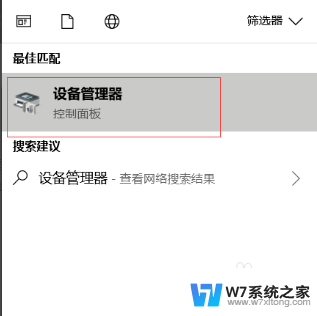
2.找到蓝牙设备图标,点开。点击下图框出来的蓝牙驱动,鼠标右键选择更新驱动程序,如果是你电脑的蓝牙驱动问题,系统会自动帮你更新到最新的驱动。
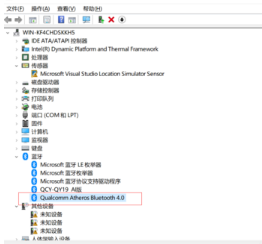
3.
驱动更新完之后,鼠标点击电脑左下角的开始菜单。找到设置图标,然后点开。
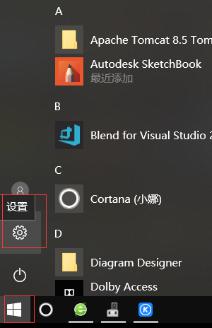
4.找到设备,打开它。
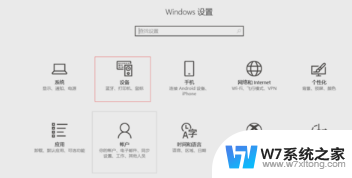
5.
找到蓝牙设置,重新对蓝牙无线耳机进行搜索,即可搜出你的设备来。
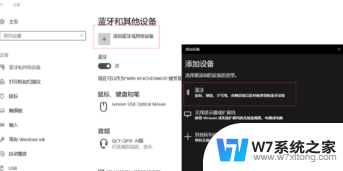
以上就是电脑是否支持蓝牙无线耳机的全部内容,如果遇到这种情况,你可以按照以上操作进行解决,非常简单快速,一步到位。
电脑可以用蓝牙无线耳机吗 电脑无法搜索到蓝牙耳机相关教程
-
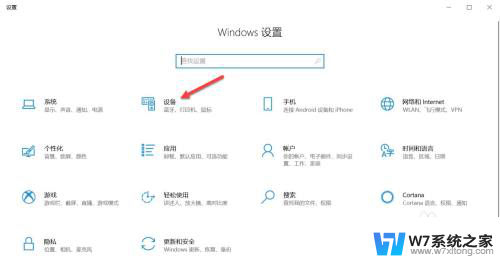 联想电脑可以用蓝牙耳机吗 联想电脑蓝牙耳机连接方法
联想电脑可以用蓝牙耳机吗 联想电脑蓝牙耳机连接方法2025-03-19
-
 电脑无法配对蓝牙耳机 蓝牙无线耳机电脑连接方法
电脑无法配对蓝牙耳机 蓝牙无线耳机电脑连接方法2024-04-04
-
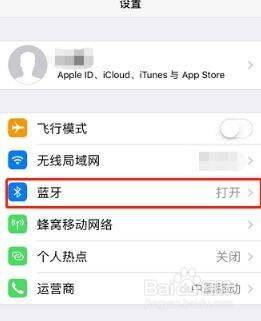 索尼蓝牙耳机搜索不到 sony蓝牙耳机搜索不到手机
索尼蓝牙耳机搜索不到 sony蓝牙耳机搜索不到手机2024-05-27
-
 笔记本可以接蓝牙耳机吗 笔记本电脑如何连接蓝牙耳机
笔记本可以接蓝牙耳机吗 笔记本电脑如何连接蓝牙耳机2024-07-04
- 蓝牙耳麦怎么连接电脑使用 手机蓝牙无法连接耳机怎么办
- i12蓝牙耳机搜索不到 iphone12蓝牙耳机连接不了怎么办
- 苹果电脑搜不到蓝牙耳机设备怎么办 苹果手机蓝牙搜索不到耳机
- 电脑识别不到蓝牙耳机 电脑找不到蓝牙耳机
- 怎么开启蓝牙耳机 电脑如何打开蓝牙并连接无线耳机
- 蓝牙怎么搜不到设备 电脑无法搜索到蓝牙设备怎么办
- 微信语音不调用耳机麦克风 苹果手机微信麦克风开启失败的解决方法
- 只狼调中文 只狼中文设置方法
- 无线鼠标怎样连接电脑 无线蓝牙鼠标连接笔记本电脑步骤
- 荒野大镖客2单机版存档位置 荒野大镖客pc版存档位置替换技巧
- word文字左右间距怎么设置 WORD中如何调整字体左右间距
- 笔记本连显示器,显示屏不显示 笔记本电脑外接显示屏连接方法
电脑教程推荐
- 1 微信语音不调用耳机麦克风 苹果手机微信麦克风开启失败的解决方法
- 2 无线鼠标怎样连接电脑 无线蓝牙鼠标连接笔记本电脑步骤
- 3 word文字左右间距怎么设置 WORD中如何调整字体左右间距
- 4 笔记本连显示器,显示屏不显示 笔记本电脑外接显示屏连接方法
- 5 ipaduc浏览器怎么全屏 如何将苹果ipad上浏览器设置为全屏
- 6 桌面显示windows不是正版如何解决 如何处理Windows副本不是正版的问题
- 7 电脑网络打印机怎么连接 网络打印机连接教程
- 8 笔记本电脑怎么确定点击 Windows 10系统鼠标双击确定变单击确定的教程
- 9 mac查看硬盘使用情况 MacBook硬盘使用情况查看方法
- 10 查看笔记本电脑wifi密码 电脑上查看WiFi密码的方法步骤